wps表格以外的部分全是白色恢复到原有样式的方法
2023-08-21 09:57:36作者:极光下载站
wps软件是许多用户很喜欢的一款办公软件,为用户带来了许多的好处和便利,在wps软件中用户可以体验到强大功能带来的优质服务,并且还可以让用户用来编辑表格、文档或是演示文稿等不同类型的文件,因此wps软件深受用户的喜爱,当用户在编辑表格文件时,在编辑页面上会发现表格以外的区域全是白色的情况,用户想要将其恢复到原有的样式,却不知道怎么来解决,其实这个问题是很好解决的,用户直接将页面上的网格线显示出来即可解决问题,只需点击菜单栏中的视图选项,接着在选项卡中勾选显示网格线选项即可解决问题,详细的操作过程是怎样的呢,接下来就让小编来向大家分享一下wps表格以外的部分全是白色的解决方法吧。

方法步骤
1.用户在电脑桌面上打开wps软件,并来到表格的编辑页面上来进行设置

2.在页面上方的菜单栏中点击视图选项,将会显示出相关的选项卡,用户勾选其中的显示网格线选项

3.如图所示,用户在编辑页面上就会发现白色区域已经成功恢复到原来的样式效果了
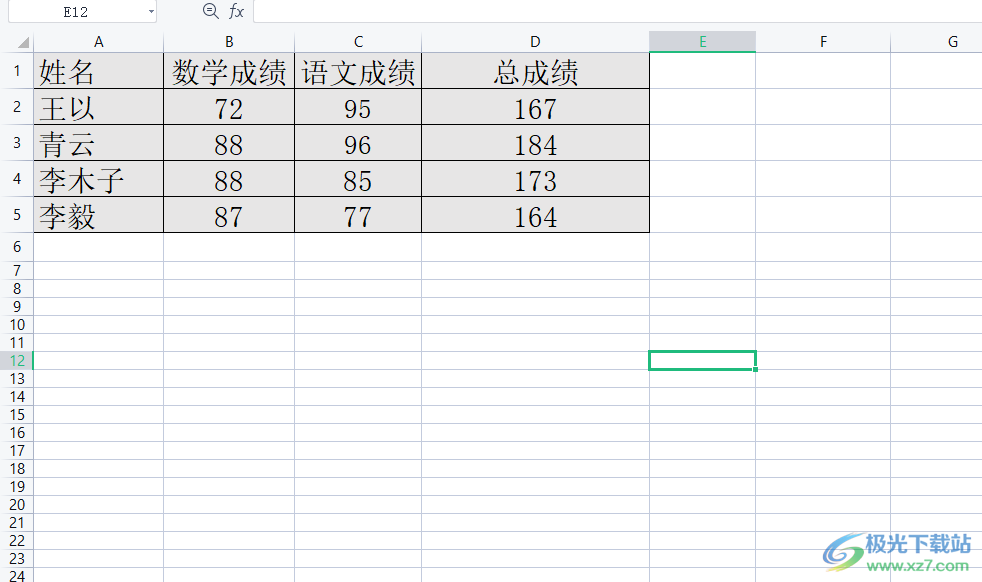
4.用户还可以根据自己的需求来设置页面上的单元格边框,右击页面弹出右键菜单,接着选择其中的设置单元格格式选项

5.在弹出来的设置单元格格式窗口中,用户选择边框选项卡,接着根据自己的需求来设置边框样式即可解决问题
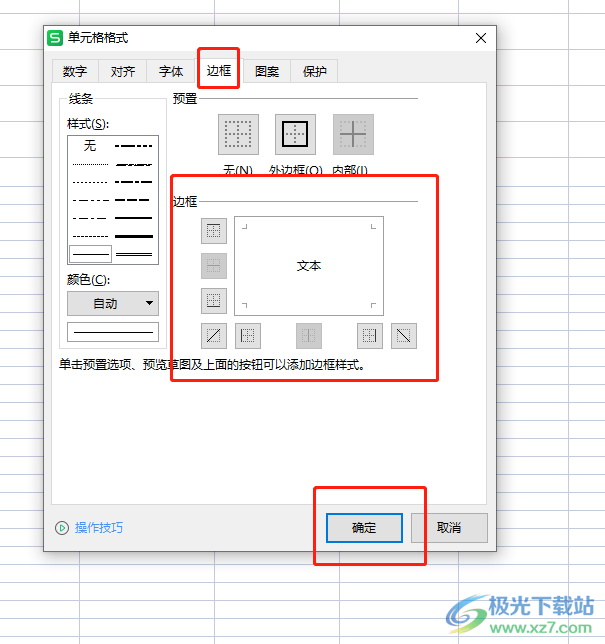
以上就是小编对用户提出问题整理出来的方法步骤,用户从中知道了大致的操作过程为点击视图——勾选显示网格线——设置单元格格式——边框——设置边框样式——确定这几步,操作的过程是很简单的,因此感兴趣的用户可以跟着小编的教程操作起来。
